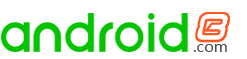
钉钉是一款很实用的教学管理软件,不少教师都会在软件中创建各种班级群,来更好的进行通知、管理等,让教学工作更加高效快捷。很多小伙伴还喜欢在软件中直接发布成绩单,好方便学生家长更好的查询自己孩子的成绩、班级排名等,但是有些小伙伴还不清楚软件该怎么上传成绩单,所以今天小编就为大家带来了钉钉上传成绩单方法,感兴趣的小伙伴一起来看看吧。
1、进入钉钉,点击“工作台“

2、点击“家校本“。

3、点击右下角的“加号“。

4、点击“发成绩“。

5、填写具体的“考试科目,班级“等信息,并点击“下一步:保存并上传成绩单“。

6、填写具体的成绩,并点击“发布“。

7、点击“发布“。

以上就是小编带来的软件发布成绩单方法了,小伙伴们只需要按照文章的步骤进行就可以轻松上传了,希望这篇文章能够帮助到大家。